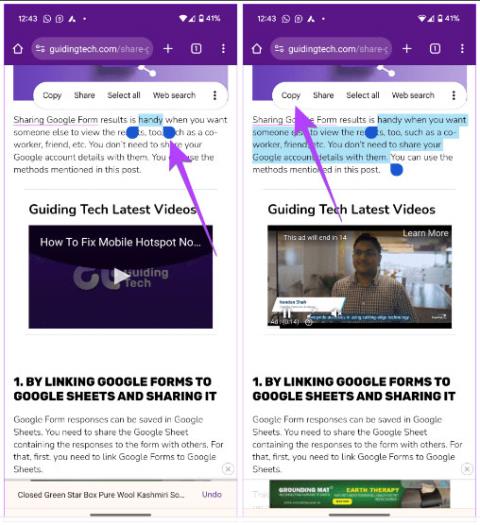Večina od nas ve, kako kopirati in prilepiti besedilo v računalnik. Ko pa gre za telefone Android, se stvari zapletejo, saj ni bližnjic ali menijev z desnim klikom. Ampak ne skrbi! Kopiranje in lepljenje besedila na telefonih Android je prav tako zelo enostavno.
V sistemu Android lahko kopirate in prilepite besedilna sporočila, povezave ali katero koli drugo besedilo . V telefonih Android lahko celo kopirate besedilo, ki ga ni mogoče izbrati. Evo kako.
1. Kopirajte besedilo v brskalnikih in drugih aplikacijah v sistemu Android
Če želite kopirati besedilo v telefonu Android, izberite besedilo, v meniju izberite Kopiraj in ga z gumbom Prilepi prilepite v svojo najljubšo aplikacijo. Spodaj so podrobni koraki za kopiranje besedila iz brskalnikov, aplikacij za klepet itd.
1. korak: pritisnite in pridržite prvo besedo besedila, ki ga želite kopirati, da jo izberete.
2. korak: Prikažeta se dve ikoni oblačka za izbiro. Povlecite ta oblaček, da izberete besedilo. Izbrano besedilo bo začelo biti označeno. Nato v meniju, ki se prikaže, kliknite Kopiraj . Kopirano besedilo bo shranjeno v odložišče telefona.

Kopirajte besedilo v brskalniku Android
Na telefonih Samsung Galaxy boste morda videli slovar in drugo vsebino v meniju, ki se prikaže namesto Kopiraj . Kliknite ikono s tremi pikami in nato izberite Kopiraj. Lahko tudi kliknete Izberi vse in nato izberete Kopiraj , da kopirate celotno besedilo, prikazano na strani.

Meni za kopiranje besedila Samsung
3. korak: Če želite prilepiti izbrano besedilo, odprite svojo najljubšo aplikacijo in držite prst v prostoru za besedilo. V meniju izberite Prilepi .

Prilepi besedilo Android
Namig : če uporabljate Gboard, boste v zgornji vrstici tipkovnice videli kopirano besedilo. Aplikacija Gboard bo iz kopiranega besedila izvlekla tudi koristne informacije, kot so številke, naslovi in e-poštni ID-ji. Te podatke lahko prilepite neposredno, ne da bi prilepili celotno kopirano besedilo.
2. Kopirajte in prilepite besedilna sporočila v sistemu Android
Z zgornjo metodo ne morete izbrati besedilnih sporočil v telefonih Android. Sledite tem navodilom za kopiranje besedilnih sporočil v telefonu Android.

Kopirajte besedilna sporočila v aplikaciji Google Messages
1. korak: V aplikaciji Google Messages odprite pogovor s sporočilom z besedilom, ki ga želite kopirati.
2. korak: Pritisnite in pridržite vsebino sporočila ter nato kliknite ikono Kopiraj v zgornji vrstici, da kopirate celotno sporočilo v odložišče telefona.
3. korak: Odprite katero koli aplikacijo, dolgo pritisnite besedilno polje. V meniju izberite Prilepi .

Kopirajte besedilo v sporočilih Android
Namig : tapnite ikono ure, ko izberete sporočilo v aplikaciji Google Messages, da nastavite opomnik za izbrano sporočilo.
Na žalost vam Google Messages ne omogoča, da izberete samo del besedilnih sporočil. To lahko storite ročno, tako da najprej kopirate celotno sporočilo, nato pa ga morate prilepiti v katero koli aplikacijo, kot je aplikacija za beležke. Po lepljenju izbrišite besedilo, ki ga ne želite obdržati. Nato kopirajte ostalo in ga prilepite, kjer je potrebno.
Nasvet : sporočilo lahko posredujete tudi neposredno v aplikaciji Messages na katerem koli telefonu Android, namesto da ga kopirate in prilepite. To naredite tako, da pritisnete in pridržite sporočilo, nato pa izberete Posreduj . Če je ne vidite, tapnite ikono s tremi pikami in nato Naprej .
Kopirajte besedilna sporočila na telefonih Samsung
Če uporabljate aplikacijo Samsung Messages namesto Google Messages, sledite tem korakom za kopiranje sporočil tja:
1. korak: Zaženite aplikacijo Samsung Messages v telefonu in odprite sporočilo, ki ga želite kopirati.
2. korak: Dolgo pritisnite na sporočilo. V meniju izberite Kopiraj besedilo . Celotno sporočilo bo kopirano v odložišče.

Kopirajte besedilo v sporočilih Samsung
Če želite kopirati del besedilnega sporočila, v meniju izberite Izberi besedilo namesto Kopiraj besedilo . Nato povlecite modri izbirni oblaček z obeh koncev, da zadržite del, ki ga želite kopirati. V meniju, ki se prikaže, izberite Kopiraj .

Kopirajte del besedilnega sporočila Samsung
Namig : Če v meniju ne vidite Kopiraj , tapnite ikono s tremi pikami in nato Kopiraj.
3. korak: Ko je želeno sporočilo kopirano, odprite drugo nit sporočil ali katero koli drugo aplikacijo, kamor želite prilepiti. Nato pritisnite in držite besedilno polje ter v meniju izberite Prilepi .
3. Kopirajte povezavo
Če želite kopirati povezavo do spletnega mesta iz naslovne vrstice v brskalnikih, kot je Chrome, Samsung Internet itd., tapnite naslovno vrstico in tapnite ikono Kopiraj . To bo kopiralo povezavo v odložišče vašega telefona.

Kopirajte povezavo Android iz naslovne vrstice
Če želite kopirati druge povezave, pritisnite in držite povezavo ter v meniju izberite Kopiraj naslov povezave . Če želite kopirati besedilo povezave, namesto tega izberite Kopiraj besedilo povezave . To bo samo kopiralo besedilo povezave, ne dejanske povezave.

Kopiraj povezavo v sistemu Android
4. Kopirajte besedilo iz aplikacije, ki ne dovoljuje kopiranja
Na žalost številne aplikacije, kot so YouTube, Instagram itd., ne dovoljujejo kopiranja besedila iz stvari, kot so komentarji, opisi itd. Podobno tudi nekatere datoteke PDF ne dovoljujejo kopiranja besedila. V takih primerih morate narediti posnetek zaslona in nato uporabiti Google Photos ali Google Lens, da kopirate besedilo s slike.
Sledite tem navodilom po korakih za kopiranje besedila, ki ga ni mogoče izbrati, v telefonih Android:
1. korak: odprite aplikacijo, ki ne dovoljuje kopiranja besedila.
2. korak: naredite posnetek zaslona vsebine, ki jo potrebujete.
3. korak: V telefonu odprite vnaprej nameščeno aplikacijo Google.
4. korak: Kliknite ikono Lens v iskalni vrstici in izberite posnetek zaslona.
5. korak: Pritisnite in pridržite besedilo na posnetku zaslona, ki ga želite kopirati. Nato z izbirnim oblačkom označite besedilo, ki ga želite izbrati. Na koncu v meniju kliknite Kopiraj .

Kopirajte besedilo iz aplikacij, ki ne dovoljujejo kopiranja v sistemu Android
Nasvet : Naučite se uporabljati Google Photos za ekstrahiranje besedila iz fotografij .